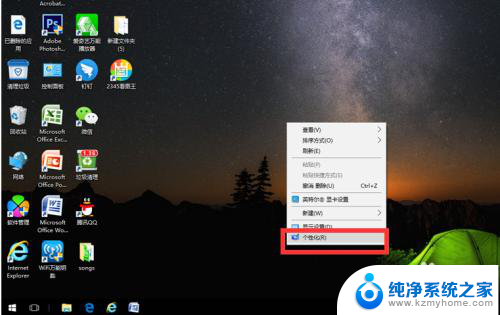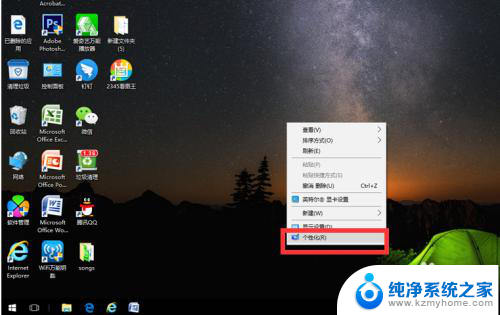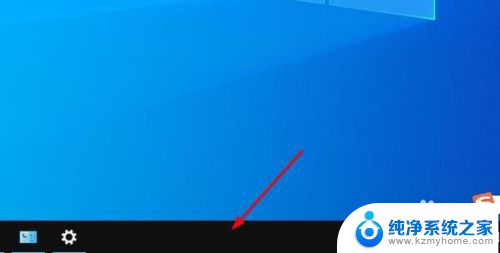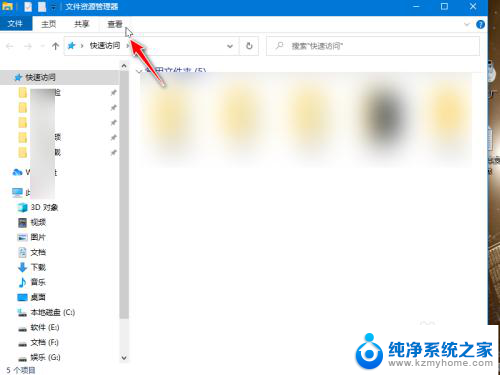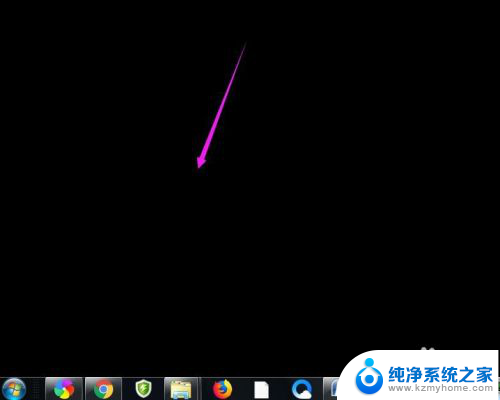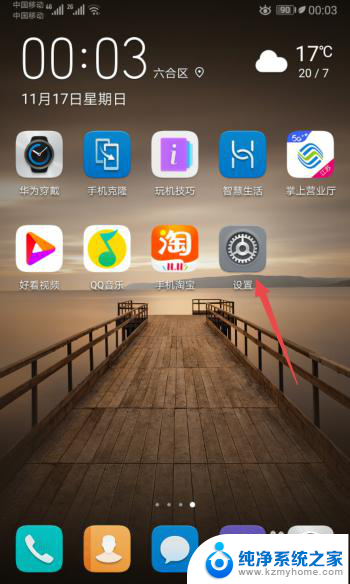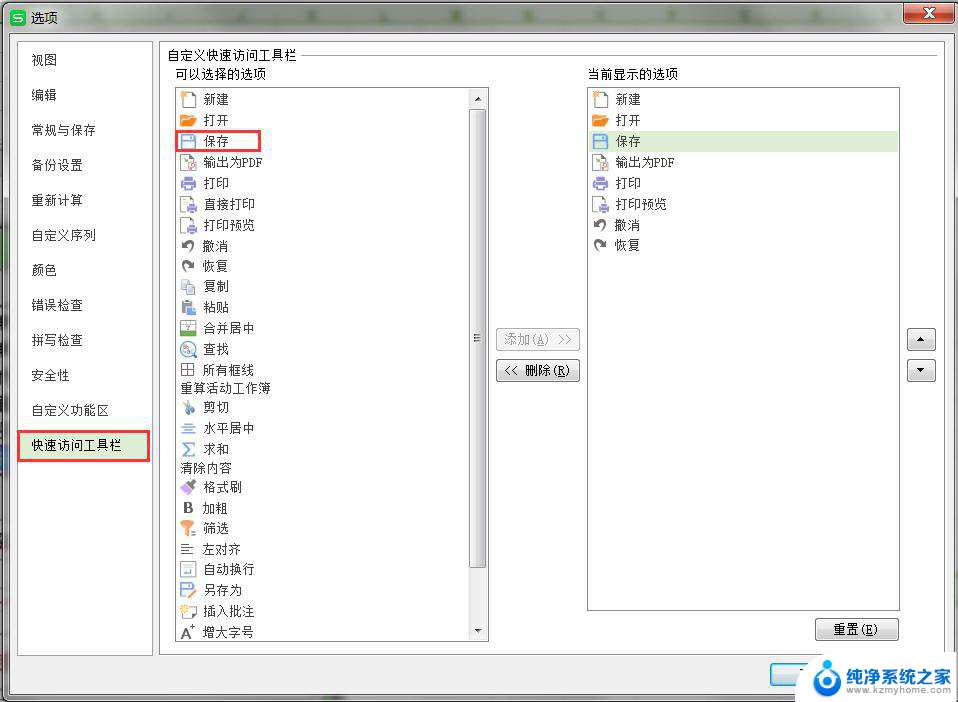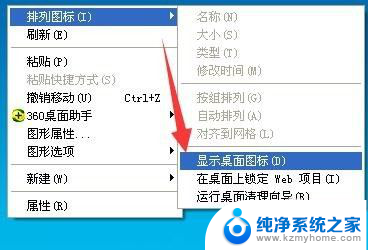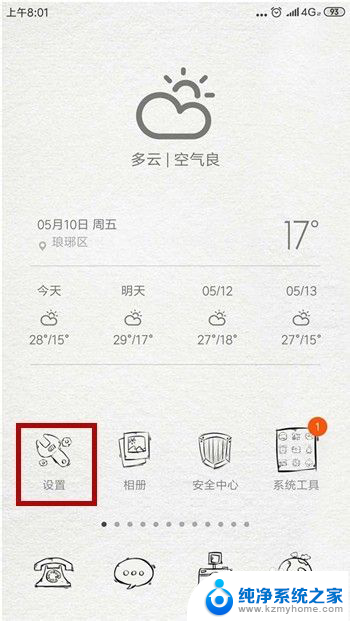桌面内容不见了怎么恢复 电脑桌面图标不见了怎么恢复
更新时间:2024-02-04 16:47:26作者:jiang
当我们使用电脑时,有时会遇到桌面内容不见或者桌面图标消失的情况,这可能是由于操作不当、系统故障或者病毒感染等原因导致的。无论是个人用户还是企业用户,都希望能够快速恢复丢失的桌面内容,以保证工作和生活的正常进行。当桌面内容不见了,我们该如何恢复呢?本文将介绍一些常见的方法和技巧,帮助大家解决这一问题。
具体方法:
1桌面点击右键,鼠标移动到“查看”。 2点击“显示桌面图标”,基本桌面图标就会显示出来。
2点击“显示桌面图标”,基本桌面图标就会显示出来。 3还可以打开“任务管理器”,点击“文件”里面的“运行新任务”。新建一个桌面后台程序“explorer”,点击“确定”之后就会恢复了。
3还可以打开“任务管理器”,点击“文件”里面的“运行新任务”。新建一个桌面后台程序“explorer”,点击“确定”之后就会恢复了。 4总结如下。
4总结如下。
以上是如何恢复丢失桌面内容的步骤,如果遇到相同问题的用户可以参考本文来进行修复,希望对大家有所帮助。